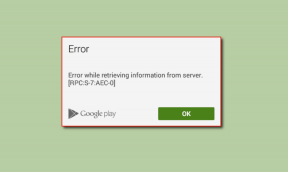Κορυφαίες 9 επιδιορθώσεις για προβλήματα εξάντλησης της μπαταρίας του iPadOS
Miscellanea / / November 29, 2021
Λατρεύω το iPadOS. Μετέτρεψε ολόκληρη την εμπειρία του iPad προς το καλύτερο πολυάριθμες λειτουργίες πολλαπλών εργασιών, περιήγηση στο διαδίκτυο σε επιτραπέζιο επίπεδο, καλύτερη ενσωματωμένη διαχείριση αρχείων, κι αλλα. Αλλά όπως με οτιδήποτε νέο, δεν είναι χωρίς προβλήματα. Και μια τέτοια γκρίζα περιοχή είναι η διάρκεια ζωής της μπαταρίας.

Τους τελευταίους μήνες, αντιμετώπισα σοβαρά προβλήματα εξάντλησης της μπαταρίας στο iPadOS, μερικές φορές χωρίς προφανή λόγο. Αλλά ευτυχώς, η χρήση των διαφόρων επιδιορθώσεων που έχω παραθέσει παρακάτω με βοήθησε σε κάποιο βαθμό να αποτρέψω αυτό το ζήτημα να ξεφύγει από τον έλεγχο. Εάν αντιμετωπίζετε επίσης προβλήματα με τη διάρκεια ζωής της μπαταρίας του iPad σας, ας ξεκινήσουμε.
Υπόδειξη: Μην ξεχάσετε να χρησιμοποιήσετε την οθόνη παρακολούθησης της μπαταρίας του iPad (εφαρμογή Ρυθμίσεις > Μπαταρία) για να εντοπίσετε ενοχλητικές εφαρμογές όταν εξετάζετε ορισμένες από τις παρακάτω επιδιορθώσεις.
1. Επανεκκινήστε το iPad
Από την έκδοση beta του iPadOS, επανεκκινώ το iPad μου κάθε φορά που εμφανίζει σοβαρά σημάδια εξάντλησης της μπαταρίας για να είναι μια ισχυρή λύση, τουλάχιστον για λίγες ώρες στην καλύτερη περίπτωση. Μια επανεκκίνηση διαγράφει την προσωρινή μνήμη του iPadOS και πιθανότατα θα σταματήσει τις αδίστακτες διεργασίες που παρασύρονται στο παρασκήνιο.
Για να επανεκκινήσετε το iPad σας, ξεκινήστε κρατώντας πατημένο το κουμπί λειτουργίας (ή και τα δύο κουμπιά λειτουργίας και τα κουμπιά έντασης ήχου σε μοντέλα iPad με Λειτουργία Face ID) στιγμιαία. Στην προτροπή Slide to Power Off που εμφανίζεται, σύρετε το δάχτυλό σας κατά μήκος.

Μόλις κλείσει τελείως το iPad σας, πατήστε και κρατήστε πατημένο το κουμπί λειτουργίας ξανά για να το επανεκκινήσετε.
Επίσης στο Guiding Tech
2. Εφαρμογές Force-Quit
Κατά καιρούς, το iPadOS θα έχει πρόβλημα με ορισμένες εφαρμογές και επηρεάζει αρνητικά τη διάρκεια ζωής της μπαταρίας. Έχω επίσης αντιμετωπίσει προβλήματα με υπερθέρμανση όταν συμβαίνει αυτό.
Σε τέτοιες περιπτώσεις, η αναγκαστική έξοδος από την ενοχλητική εφαρμογή λειτουργεί ως προσωρινή επιδιόρθωση. Για να το κάνετε αυτό, σύρετε προς τα πάνω από το κάτω μέρος της οθόνης για να εμφανιστεί η εναλλαγή εφαρμογών.

Στη συνέχεια, είναι απλώς θέμα να σύρετε την κάρτα εφαρμογής προς τα πάνω για να την αφαιρέσετε αναγκαστικά από τη μνήμη. Δοκιμάστε να ανοίξετε ξανά την εφαρμογή - πιθανότατα δεν θα αδειάσει την μπαταρία, όπως πριν.
3. Ενημέρωση εφαρμογών
Δεν είναι όλες οι εφαρμογές βελτιστοποιημένες για να λειτουργούν σωστά στο iPadOS. Αυτό σημαίνει ότι ορισμένες εφαρμογές θα κάνουν το iPad να ξετρελαθεί με τη χρήση της μπαταρίας του. Ενώ η αναγκαστική διακοπή και η επανεκκίνηση ενοχλητικών εφαρμογών θα βοηθήσουν σε κάποιο βαθμό, δεν μπορείτε να συνεχίσετε να το κάνετε για πάντα.
Γι' αυτό είναι απαραίτητο να το κάνετε ενημερώνετε τακτικά τις εφαρμογές σας. Ακόμα καλύτερα, ενεργοποιήστε τις αυτόματες ενημερώσεις εφαρμογών. Περιέχουν πολλές διορθώσεις σφαλμάτων και όχι μόνο θα επιλύσουν προβλήματα με τη διάρκεια ζωής της μπαταρίας, αλλά θα αντιμετωπίσουν και άλλα προβλήματα.

Εάν μια συγκεκριμένη εφαρμογή δεν έχει λάβει ενημέρωση για μεγάλο χρονικό διάστημα, μην ξεχάσετε να επικοινωνήσετε με αυτόν τον προγραμματιστή εφαρμογών για να τον ωθήσετε να προωθήσει μία.
4. Ενημερώστε το iPadOS
Πρέπει να ενημερώνετε το iPadOS κάθε φορά που εμφανίζεται μια νέα ενημέρωση. Το iPadOS εξακολουθεί να είναι ένα νέο λειτουργικό σύστημα (παρά τις βαθιές ρίζες του στο iOS), πράγμα που σημαίνει ότι Η Apple κάνει πολλές βελτιώσεις και διορθώσεις σφαλμάτων σε κάθε σταδιακή ενημέρωση. Έχω βιώσει καλύτερη διάρκεια ζωής της μπαταρίας μετά από κάθε ενημέρωση, οπότε μην τις παραλείπετε.

Για να ενημερώσετε το iPadOS, μεταβείτε στις Ρυθμίσεις iPad, πατήστε Γενικά και μετά πατήστε Ενημέρωση λογισμικού. Εάν δείτε μια νέα ενημέρωση, πατήστε Λήψη και εγκατάσταση.
5. Απενεργοποιήστε τις εφαρμογές φόντου
Πολλές εφαρμογές στο iPad σας ανανεώνονται στο παρασκήνιο, ώστε να έχετε πρόσβαση σε ενημερωμένα δεδομένα χωρίς καθυστερήσεις. Αν και αυτό είναι βολικό, οι εφαρμογές παρασκηνίου καταναλώνουν περισσότερη ενέργεια και αποτελούν συνταγή για καταστροφή σε ένα ασταθές λειτουργικό σύστημα όπως το iPadOS beta.

Εάν αντιμετωπίζετε προβλήματα εξάντλησης της μπαταρίας ακόμη και με ελάχιστη δραστηριότητα, σκεφτείτε να απενεργοποιήσετε την εκτέλεση ανεπιθύμητων εφαρμογών στο παρασκήνιο.
Για να το κάνετε αυτό, μεταβείτε στην εφαρμογή Ρυθμίσεις iPad, πατήστε Γενικά, πατήστε Ανανέωση εφαρμογής στο παρασκήνιο και, στη συνέχεια, απενεργοποιήστε τους διακόπτες δίπλα σε οποιεσδήποτε εφαρμογές θέλετε να αποτρέψετε την εκτέλεση στο παρασκήνιο.
Επίσης στο Guiding Tech
6. Διαχείριση Υπηρεσιών τοποθεσίας
Οι υπηρεσίες τοποθεσίας είναι ένας άλλος λόγος που οδηγεί σε προβλήματα ταχείας εξάντλησης της μπαταρίας. Αυτό δεν περιορίζεται ούτε στο iPadOS.
Για να μην γίνει πρόβλημα, μεταβείτε στην εφαρμογή Ρυθμίσεις, πατήστε Απόρρητο, πατήστε Τοποθεσίες και, στη συνέχεια, απενεργοποιήστε τις υπηρεσίες τοποθεσίας για τυχόν ανεπιθύμητες εφαρμογές.

Μπορείτε επίσης να κάνετε τις εφαρμογές να χρησιμοποιούν υπηρεσίες τοποθεσίας. Σας συνιστώ να το χρησιμοποιείτε μόνο όταν τις χρησιμοποιείτε ενεργά — αυτό βοηθά στο να αποτραπεί η αχρηστία ορισμένων εφαρμογών (όπως οι Χάρτες της Apple ή οι Χάρτες Google) χωρίς τις υπηρεσίες τοποθεσίας.
7. Ενεργοποιήστε το Wi-Fi Assist
Εσυ χρησιμοποιήστε δεδομένα κινητής τηλεφωνίας στο iPad σας πολύ? Εάν βρίσκεστε σε μια περιοχή με κακή συνδεσιμότητα κινητής τηλεφωνίας, τότε θα αντιμετωπίσετε προβλήματα με τη διάρκεια ζωής της μπαταρίας, καθώς η κεραία κινητής τηλεφωνίας στο iPad σας πρέπει να δουλεύει υπερωρίες για να δημιουργήσει μια σωστή σύνδεση.

Για να το αποφύγετε αυτό, μπορείτε να δώσετε εντολή στο iPad σας να χρησιμοποιεί αυτόματα Wi-Fi (εάν υπάρχει) σε περιπτώσεις ανεπαρκούς συνδεσιμότητας. Ανοίξτε την εφαρμογή Ρυθμίσεις στο iPad σας, πατήστε Κυψέλη και, στη συνέχεια, ενεργοποιήστε το διακόπτη δίπλα στο Wi-Fi Assist.
8. Επαναφέρετε το iPad
Υπάρχει πάντα η πιθανότητα ορισμένες ακατάλληλες ρυθμίσεις να είναι η βασική αιτία πίσω από τα προβλήματα εξάντλησης της μπαταρίας στο iPad σας. Εάν το iPadOS εξακολουθεί να προκαλεί σοβαρά προβλήματα με την εξάντληση της μπαταρίας, ακόμη και μετά από τις παραπάνω επιδιορθώσεις, τότε πρέπει να εξετάσετε το ενδεχόμενο επαναφοράς των ρυθμίσεων στο iPad σας.
Ωστόσο, μια επαναφορά ρυθμίσεων θα επαναφέρει πλήρως όλες τις ρυθμίσεις στο iPad σας στις προεπιλογές τους, οι οποίες περιλαμβάνουν ρυθμίσεις που σχετίζονται με το δίκτυο. Για περισσότερες λεπτομέρειες, ανατρέξτε στο δικό μας Οδηγός επαναφοράς iPhoneπριν ξεκινήσετε.

Για να επαναφέρετε τις ρυθμίσεις στο iPad σας, ανοίξτε την εφαρμογή Ρυθμίσεις, πατήστε Γενικά, πατήστε Επαναφορά και μετά πατήστε Επαναφορά όλων των ρυθμίσεων.
9. Ελέγξτε την υγεία της μπαταρίας
Μπορείτε επίσης να χρησιμοποιήσετε πολλά εργαλεία για να ελέγξετε την υγεία της μπαταρίας του iPad σας. Σε τελική ανάλυση, μπορεί να αντιμετωπίζετε προβλήματα εξάντλησης της μπαταρίας στο iPadOS λόγω υποβαθμισμένης μπαταρίας.

Υπάρχει μια χούφτα δωρεάν προγράμματα λογισμικού τόσο για Mac όσο και για Windows που μπορείτε να χρησιμοποιήσετε για να ελέγξετε εύκολα την κατάσταση της μπαταρίας του iPad σας. Προτείνω το coconutBattery (Mac) ή το iMazing (Windows και Mac). Εν τω μεταξύ, ρίξτε μια ματιά στο δικό μας οδηγός για να ελέγξετε την υγεία της μπαταρίας ενός iPad.
Κατεβάστε το coconutBattery
Κατεβάστε το iMazing
Επίσης στο Guiding Tech
Κάντε αυτή τη χρέωση να μετρήσει
Αν και δεν αντιμετωπίζω το επίπεδο των προβλημάτων εξάντλησης της μπαταρίας όπως αντιμετώπισα αρχικά με το iPadOS (αυτές οι beta ήταν φρικτές), εξακολουθεί να είναι ένα πρόβλημα. Ας ελπίσουμε ότι η Apple θα διορθώσει πλήρως το iPadOS για να αποτρέψει τέτοια ζητήματα τους επόμενους μήνες, αλλά οι προγραμματιστές εφαρμογών θα πρέπει επίσης να κάνουν τη δέουσα επιμέλειά τους. Επομένως, προσέχετε τις ενημερώσεις και τις εγκαταστήστε όποτε είναι διαθέσιμες.
Επόμενο: Μπορείτε επίσης να χρησιμοποιήσετε γενικές συμβουλές εξοικονόμησης μπαταρίας για να βελτιώσετε τη διάρκεια ζωής της μπαταρίας στο iPad σας. Κάντε κλικ στον παρακάτω σύνδεσμο.